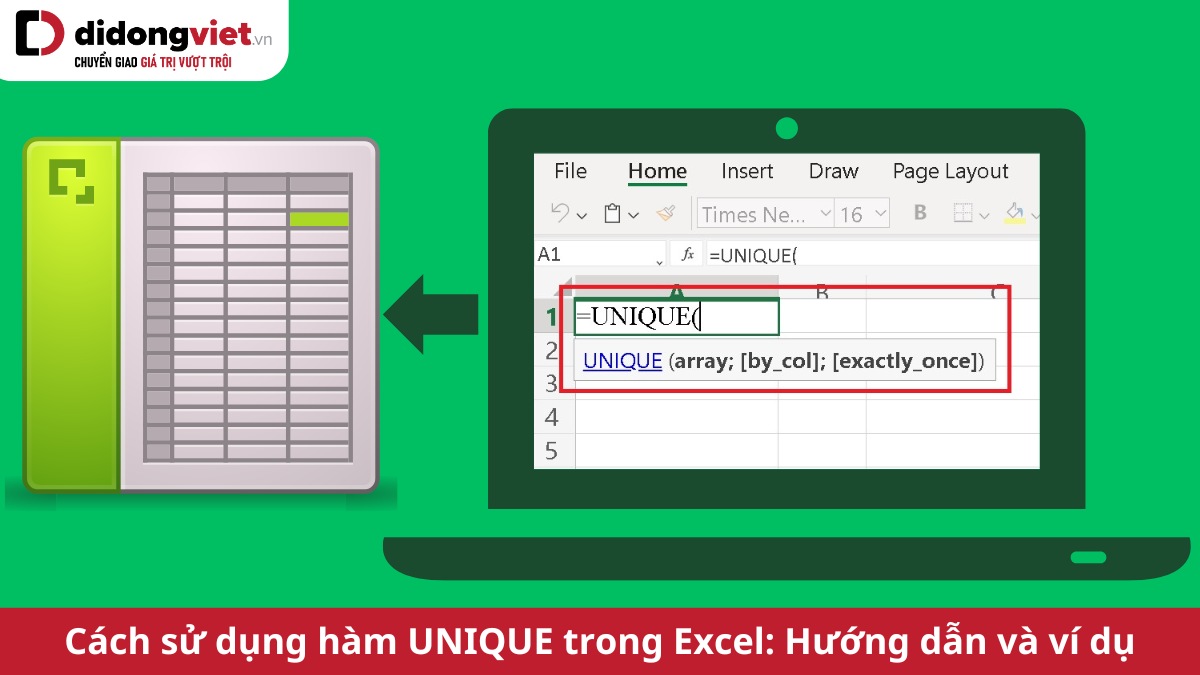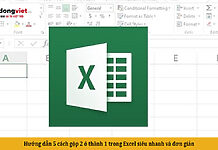UNIQUE là một trong những hàm nâng cao trong Excel, hỗ trợ tốt cho việc lọc dữ liệu trên mỗi bảng tính. Với cách sử dụng hàm UNIQUE được chia sẻ dưới đây, bạn có thể dễ dàng trích xuất dữ liệu dựa theo điều kiện cho sẵn.
1. Hàm UNIQUE trong Excel là gì?
Hàm UNIQUE trong Microsoft Excel đóng một vai trò không thể thiếu trong việc quản lý và phân tích dữ liệu. Hàm này là một công cụ mạnh mẽ thuộc nhóm hàm “dynamic array”, được Microsoft giới thiệu lần đầu trong phiên bản Excel 365, mang lại sự tiện lợi và hiệu quả cho người dùng.
Hàm UNIQUE có khả năng tự động lọc và trả về một mảng không trùng lặp từ một tập hợp dữ liệu được cung cấp, thông qua việc trích xuất các giá trị không lặp lại từ một phạm vi cụ thể hoặc từ một mảng. Đây là giải pháp tối ưu khi người dùng cần tập hợp các phần tử độc lập từ một lượng lớn dữ liệu, giúp loại bỏ sự trùng lập và nâng cao chất lượng thông tin phục vụ cho việc phân tích và ra quyết định.
2. Cú pháp, công thức hàm UNIQUE
Công thức hàm UNIQUE trong Excel
Cú pháp:
=UNIQUE(array, [by_col], [exactly_once])
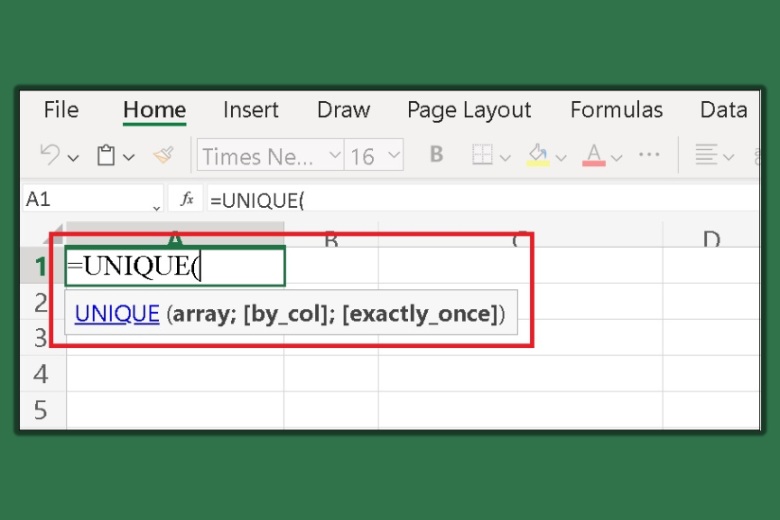
Trong đó:
- array: Phạm vi bạn muốn trích xuất dữ liệu.
- by_col: Tham số không bắt buộc có giá trị mặc định. Trong đó, FALSE sắp xếp theo hàng và TRUE sắp xếp theo cột.
- exactly_oncel: Tham số không bắt buộc có giá trị mặc định. Trong đó, FALSE lọc mỗi giá trị 1 lần và TRUE lọc giá trị chỉ xuất hiện 1 lần trong array.
3. Công dụng của hàm UNIQUE
Hàm UNIQUE có nhiều công dụng hữu ích đối với người cần quản lý thông tin và phân tích dữ liệu. Trong ứng dụng tin học văn phòng, công dụng của hàm UNIQUE được thể hiện như sau:
- Quản lý dữ liệu: Nếu công việc đòi hỏi bạn quản lý và phân tích dữ liệu khách hàng hoặc sản phẩm, hàm UNIQUE sẽ hỗ trợ bạn lọc danh sách tên không trùng lặp để việc quản lý dễ dàng hơn.
- Tạo danh sách Email: Bạn có thể dễ dàng loại bỏ những email trùng lặp để có được danh sách email duy nhất.
- Kết hợp với các hàm khác để quản lý dữ liệu dễ dàng: Bạn có thể kết hợp hàm UNIQUE với các hàm như COUNTIF, SORT, FILTER. Đây đều là những hàm lọc dữ liệu và hỗ trợ xử lý data lớn.
4. Cách sử dụng hàm UNIQUE trong Excel và ví dụ cụ thể
Hàm UNIQUE hỗ trợ rất lớn đối với nhu cầu lọc và quản lý dữ liệu. Hiện nay, việc áp dụng hàm này ngày càng phổ biến đối với người dùng Excel. Bạn có thể tham khảo một số cách sử dụng hàm UNIQUE trong Excel phổ biến dưới đây.
4.1. Dùng hàm UNIQUE tìm giá trị duy nhất trong bảng
Nếu bạn có một bảng tính và cần tìm giá trị duy nhất trong bảng, bạn nhập công thức =UNIQUE(A2:A10) vào ô muốn hiển thị kết quả và bấm Enter.
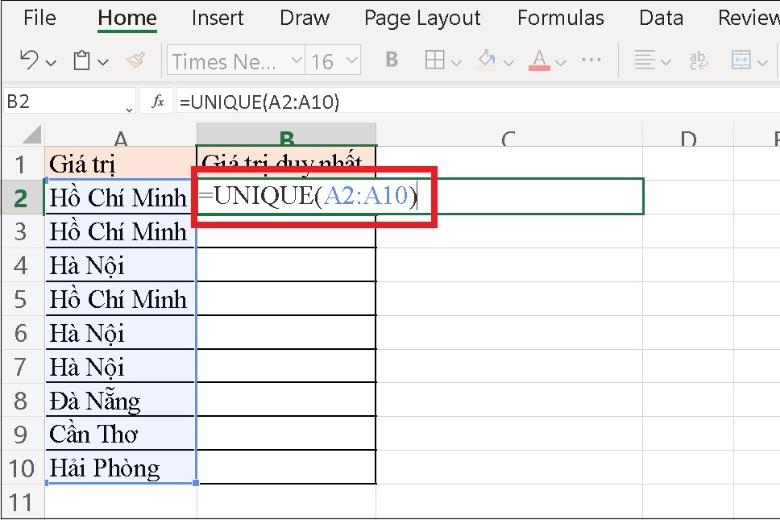
4.2. Kết hợp hàm UNIQUE với hàm SORT
Nếu bạn muốn lập danh sách giá trị duy nhất theo thứ tự tăng dần, bạn có thể kết hợp hai hàm SORT và UNIQUE. Theo đó, bạn nhập công thức =SORT(UNIQUE(A2:A10) vào ô tham chiếu muốn hiển thị kết quả và bấm Enter.
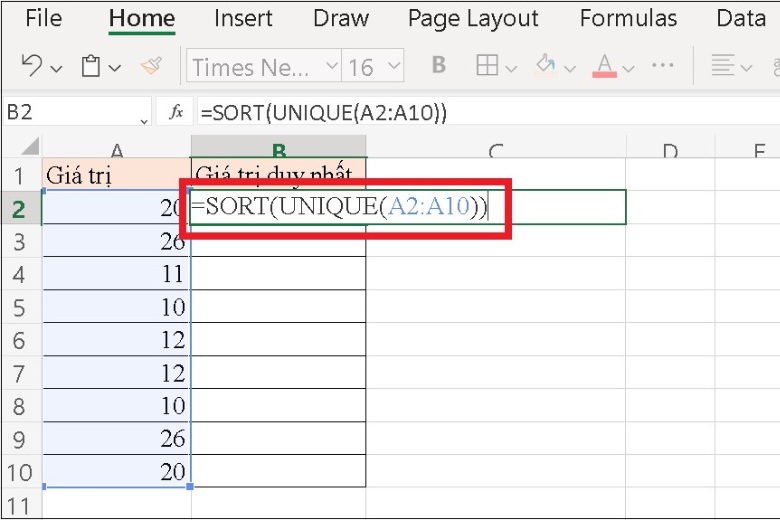
4.3. Lọc nội dung trùng trong bảng dữ liệu theo cột
Nếu bạn muốn lọc danh sách khách hàng hoặc sản phẩm bán được (không trùng) của mỗi nhân viên, bạn nhập công thức =UNIQUE(B3:D3;TRUE;FALSE) vào ô tham chiếu muốn hiển thị kết quả và bấm Enter.
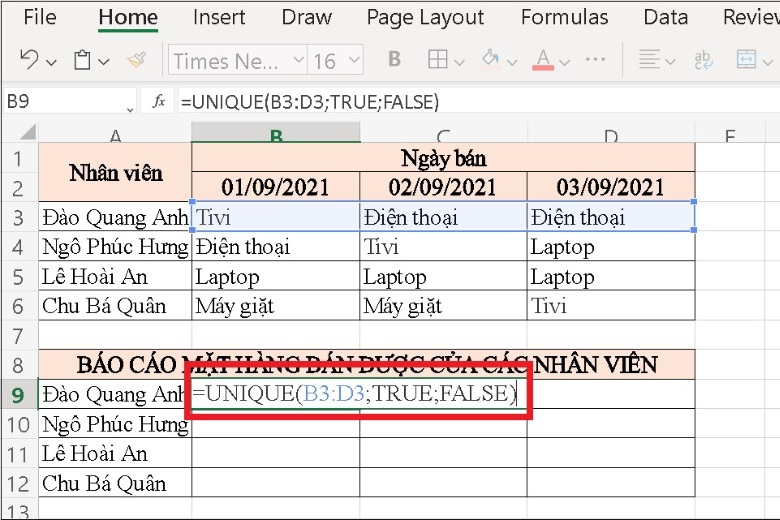
4.4. Ứng dụng hàm UNIQUE lọc các giá trị xuất hiện duy nhất một lần trong bảng
Nếu bạn muốn lọc danh sách khách hàng đã sử dụng sản phẩm một lần duy nhất, bạn nhập công thức =UNIQUE(B2:B10;;TRUE) vào ô tham chiếu muốn hiển thị kết quả và bấm Enter.
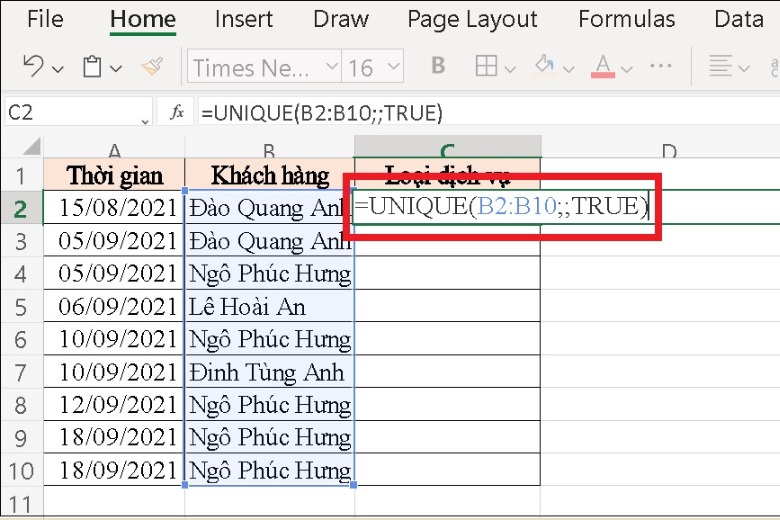
5. Những lỗi có thể gặp khi sử dụng hàm UNIQUE
Nếu không thể sử dụng hàm UNIQUE, bạn có thể đang gặp phải một số nguyên nhân như:
- Lỗi cú pháp: Đây là lỗi thường gặp nhất, vậy nên bạn cần kiểm tra cú pháp nhập đã đúng hay chưa để đảm bảo hàm hoạt động bình thường.
- Dữ liệu không hợp lệ: Nếu tham số không hợp lệ thì hàm cũng không thể hoạt động. Vậy nên bạn cần kiểm tra vùng dữ liệu đã chọn để đảm bảo hàm thực hiện bình thường.
- Phiên bản Excel không hỗ trợ: UNIQUE là một hàm mới và chỉ có sẵn trên các phiên bản Excel 2021, Excel 365 và Excel trên trình duyệt web.
6. Sử dụng hàm UNIQUE trong Excel cần lưu ý những gì?
Trong quá trình sử dụng hàm UNIQUE, bạn cũng nên lưu ý những điều sau:
- Khi hàm trả về một mảng dữ liệu, Excel sẽ tự động tạo dải ô phù hợp để hỗ trợ hiển thị kết quả.
- Bạn có thể sử dụng UNIQUE giữa các số làm việc, nhưng chỉ trong trường hợp các số làm việc đó đang mở. Nếu các số làm việc đang đóng thì sẽ trả về kết quả lỗi #REF!.
7. Lời kết
Hàm UNIQUE mở ra cánh cửa mới trong việc xử lý dữ liệu thông minh, hiệu quả và tự động hóa trong Excel. Hi vọng với thủ thuật cách sử dụng hàm UNIQUE được chia sẻ ở trên, bạn có thể dễ dàng quản lý và xử lý dữ liệu trong bảng tính. Chúc bạn thành công!
Tiếp tục theo dõi Dchannel của Di Động Việt để được cập nhật thêm nhiều thủ thuật Excel khác. Cảm ơn bạn đã quan tâm bài viết lần này của mình.
Đừng quên đến Di Động Việt khi có nhu cầu mua thiết bị công nghệ để trải nghiệm CHUYỂN GIAO GIÁ TRỊ VƯỢT TRỘI với giá bán rẻ hơn các loại rẻ.
Xem thêm:
- Hướng dẫn cách sử dụng hàm LEFT, RIGHT, MID trong Excel cho người mới
- Hướng dẫn cách sử dụng thành thạo hàm COUNTIFS trong Excel
- Hướng dẫn cách đổi dấu phẩy thành dấu chấm trong Excel trong “1 nốt nhạc”
- Hướng dẫn cách sử dụng thành thạo hàm HLOOKUP trong Excel
Di Động Việt